Qué es Steam Guard y cómo activarlo para proteger tu cuenta
Para aquellos que no lo sepan, Steam tiene una característica de seguridad genial llamada Steam Guard , y existe desde hace bastante tiempo. Está trabajando detrás de escena para asegurarse de que su cuenta de Steam esté segura.
Ahora, el primer nivel de seguridad en su cuenta de Steam son sus credenciales de inicio de sesión, que son básicamente el nombre y la contraseña de su cuenta de Steam. Cuando se trata del segundo nivel, la gente de Valve ha optado por agregar Steam Guard . Con él activo, se vuelve mucho más difícil para los piratas informáticos obtener acceso a su cuenta.
¿Cómo funciona Steam Guard?
Es bastante simple, de verdad. Siempre que inicie sesión en su cuenta de Steam desde otro dispositivo que no se reconozca, el software le pedirá que proporcione un código de acceso especial(special access code) para avanzar y verificar la cuenta. Dependiendo de la configuración que esté utilizando, le enviará un correo electrónico con el código especial o una notificación a través de la aplicación móvil Steam .
Para el aspecto móvil, deberá tener un dispositivo Android(Android) o iOS.
Cómo activar Steam Guard por correo electrónico
- Visite el área de Configuración
- ¿Cuántas máquinas se pueden autorizar?
- Seleccione cómo activar Steam Guard
Debemos tener en cuenta que, de forma predeterminada, Steam Guard ya está habilitado en su cuenta si se verifica su correo electrónico. Ahora, si por alguna razón ha deshabilitado Steam Guard , entonces no se preocupe porque vamos a discutir cómo habilitarlo nuevamente.
1] Visite el área de Configuración
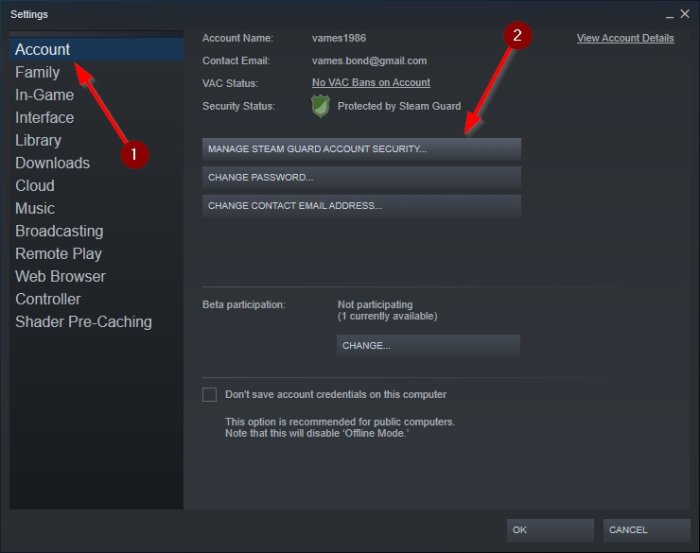
Para habilitar Steam Guard , primero debe abrir Steam y luego navegar a Steam en la esquina superior del cliente. Después de eso, asegúrese de seleccionar Configuración(Settings) para activar todas las opciones.
2] Seleccione(Select) cómo activar Steam Guard
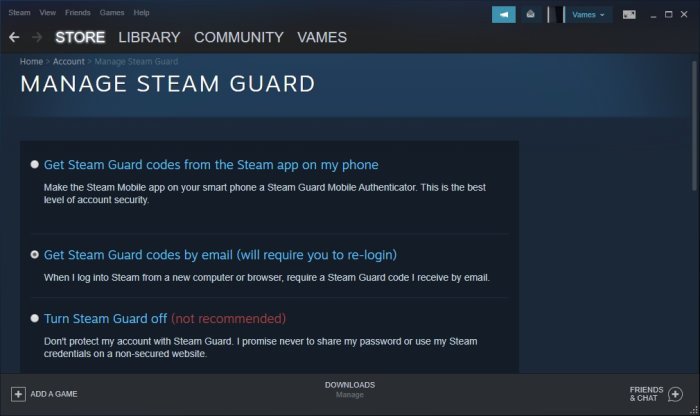
Después de iniciar el menú de opciones, seleccione Cuentas(Accounts) y, desde allí, asegúrese de hacer clic en Administrar la seguridad de la cuenta de Steam Guard(Manage Steam Guard Account Security) . Finalmente(Finally) , selecciona recibir el código de Steam Guard(Steam Guard) por correo electrónico o desde tu teléfono móvil. Si elige usar su teléfono inteligente, asegúrese de que la aplicación Steam oficial ya esté instalada.
3 ] ¿(] How) Cuántas máquinas se pueden autorizar?
Valve pensó mucho en este proceso antes de que la compañía lo presentara a los usuarios. En este momento, podemos decir con certeza que no hay límites en la cantidad de dispositivos que se pueden usar para la autorización. Significa que puede obtener acceso a su cuenta de Steam y biblioteca de videojuegos desde cualquier número de dispositivos sin problemas.
REVISIÓN(FIX) : error del componente Steam Service en Windows 10(Steam Service component error on Windows 10) .
Related posts
Fix No hay suficiente espacio en el disco - Steam error en Windows 10
Cómo mover Steam Games a otro Drive or Folder en Windows 10
¿Cómo devolver un Steam game y obtener un reembolso?
Steam está usando demasiada memoria? Reduce Steam RAM usage!
Cómo cambiar el fondo Steam profile
10 mejores juegos de lucha para Xbox One
Software Key Finder: Recover, Save Software Serial License Keys
Cómo Stream Origin Games sobre Steam
Cómo instalar Steam and Manage Steam Games (Ultimate Guide)
Cómo abrir Steam Games en Windowed Mode
Cómo hacer una copia de seguridad de los juegos de Steam
Cómo habilitar Radeon FreeSync para Individual Applications
Fix Epic Games error code IS-MF-01 and LS-0009 en Windows 11/10
Cómo desinstalar juegos de Steam
Backup, Restore, Migrate Oculus Rift game archivos con VRBackup Per
Cómo jugar juegos de Steam de Kodi
Cómo configurar Steam Guard Authentication
Error 0x80832003 o 0x803F7003 ocurre cuando intenta jugar un juego
Cómo organizar juegos Steam usando categorías
Como llegar Sea de Thieves Huntress Figurehead
